win10屏幕触摸怎么关闭 笔记本触摸板禁用方法
Win10系统的屏幕触摸功能在某些情况下可能会给用户带来不便,比如误触或者不需要触摸操作时,那么如何关闭Win10系统的屏幕触摸功能呢?同时很多用户在使用笔记本电脑时也希望禁用触摸板,以避免手部误碰导致操作失误。本文将介绍Win10系统屏幕触摸关闭和笔记本触摸板禁用的方法,让您轻松解决这些问题。
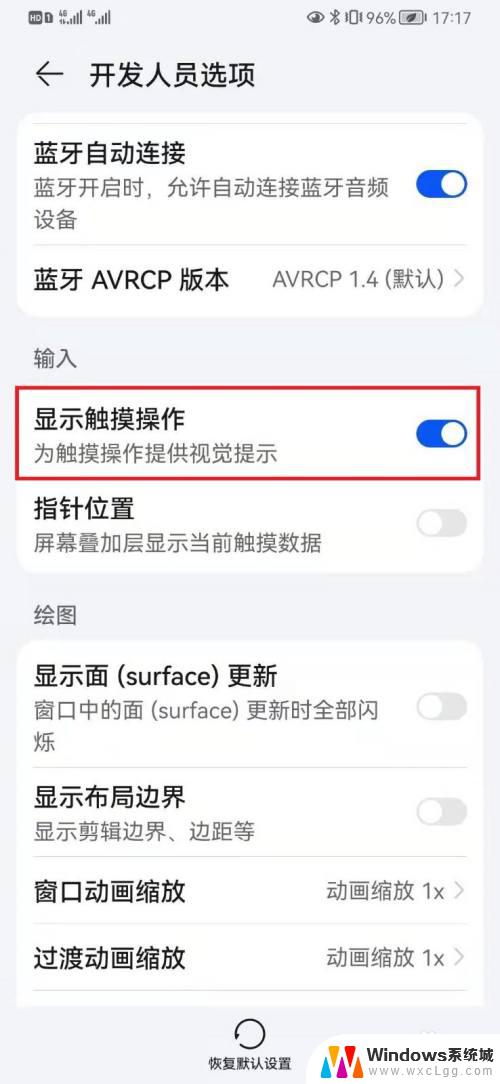
### 1. 使用快捷键
大多数笔记本电脑都提供了快捷键来快速切换触摸板的启用/禁用状态。这些快捷键通常组合了Fn(功能键)和另一个带有触摸板图标的F键(如F6、F8或F12等)。用户只需同时按下这两个键,即可实现触摸板的快速禁用或启用。需要注意的是,不同品牌和型号的笔记本电脑快捷键可能有所不同。具体请参考电脑的使用手册或官方支持页面。
### 2. 通过系统设置
Windows系统用户可以通过系统设置来禁用触摸板。首先,点击任务栏上的“开始”按钮,选择“设置”图标(齿轮状)。在设置窗口中,选择“设备”选项,然后找到并点击“触摸板”设置。在触摸板设置页面中,用户可以直接找到“关闭触摸板”的选项,点击即可禁用。此外,部分系统还支持在连接外部鼠标时自动关闭触摸板的设置,用户可根据自己的需求进行选择。
### 3. 使用设备管理器
设备管理器是Windows系统中的一个重要工具,用于管理计算机上的硬件设备。用户可以通过设备管理器来禁用触摸板。首先,按下Windows键+X,选择“设备管理器”选项。在设备管理器中,找到“鼠标和其他指针设备”下的触摸板设备(可能显示为“HID兼容触摸板”或类似名称)。右键点击该设备,选择“禁用设备”选项即可。如果需要重新启用触摸板,只需在同一位置选择“启用设备”即可。
### 4. 卸载触摸板驱动
对于希望彻底禁用触摸板且不介意通过复杂操作来实现的用户,可以考虑卸载触摸板驱动。首先,在“我的电脑”上右键点击,选择“属性”,然后进入“硬件”和“设备管理器”。在设备管理器中找到触摸板设备,右键点击并选择“卸载设备”。需要注意的是,卸载驱动后可能需要重新启动计算机。且部分电脑在卸载驱动后可能无法重新启用触摸板,因此请谨慎操作。
以上四种方法均可实现笔记本触摸板的禁用。用户可以根据自己的需求和习惯选择合适的方法进行操作。同时,建议定期清洁触摸板表面,避免灰尘和污垢影响触摸板的正常运作。
以上就是win10屏幕触摸怎么关闭的全部内容,有遇到相同问题的用户可参考本文中介绍的步骤来进行修复,希望能够对大家有所帮助。
win10屏幕触摸怎么关闭 笔记本触摸板禁用方法相关教程
-
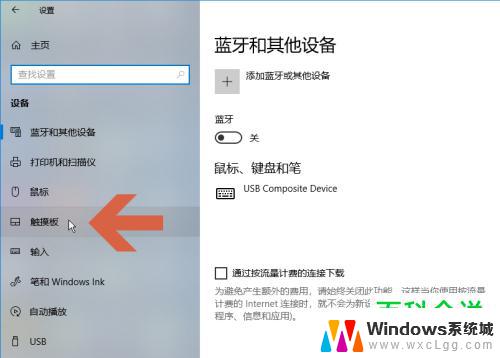 怎样关闭win10系统笔记本触摸板 笔记本触摸板禁用方法
怎样关闭win10系统笔记本触摸板 笔记本触摸板禁用方法2024-09-23
-
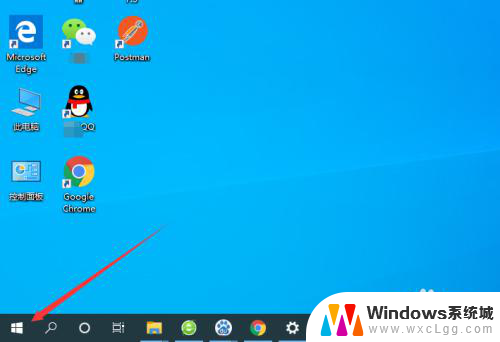 笔记本电脑禁用触摸屏 Win10笔记本电脑触摸板禁用方法
笔记本电脑禁用触摸屏 Win10笔记本电脑触摸板禁用方法2023-12-25
-
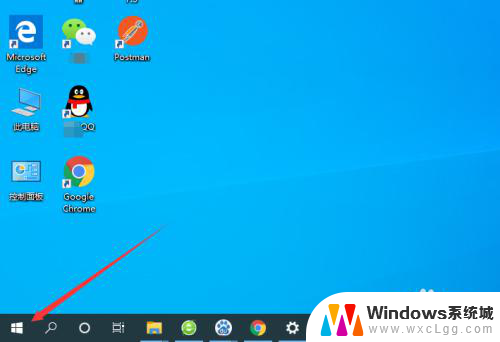 笔记本屏蔽鼠标触摸屏 Win10笔记本电脑触摸板禁用教程
笔记本屏蔽鼠标触摸屏 Win10笔记本电脑触摸板禁用教程2024-03-26
-
 笔记本怎么启用触摸板 win10触摸板开启方法
笔记本怎么启用触摸板 win10触摸板开启方法2024-05-11
-
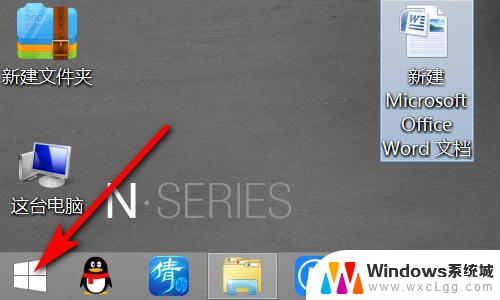 如何关闭触摸板win10 win10触摸板关闭方法
如何关闭触摸板win10 win10触摸板关闭方法2024-10-06
-
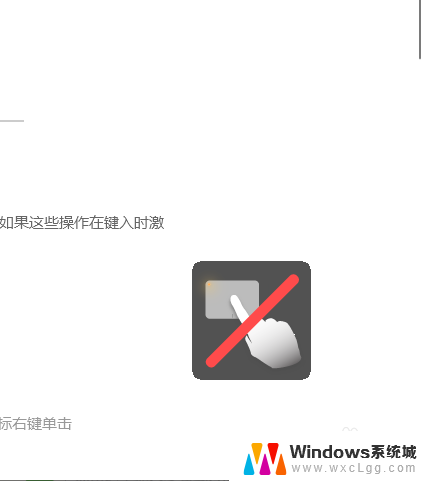 win10触摸板在哪 win10触摸板如何启用
win10触摸板在哪 win10触摸板如何启用2023-12-06
- 微软笔记本触摸屏 Windows10系统如何设置触摸屏手势
- 如何打开电脑触摸板 win10怎么设置触摸板开启
- windows10笔记本电脑触控板 win10触摸板如何开启
- 如何开启触摸板 win10触摸板开启教程
- win10怎么更改子网掩码 Win10更改子网掩码步骤
- 声卡为啥没有声音 win10声卡驱动正常但无法播放声音怎么办
- win10 开机转圈圈 Win10开机一直转圈圈无法启动系统怎么办
- u盘做了系统盘以后怎么恢复 如何将win10系统U盘变回普通U盘
- 为什么机箱前面的耳机插孔没声音 Win10机箱前置耳机插孔无声音解决方法
- windows10桌面图标变白了怎么办 Win10桌面图标变成白色了怎么解决
win10系统教程推荐
- 1 win10需要重新激活怎么办 Windows10过期需要重新激活步骤
- 2 怎么把word图标放到桌面上 Win10如何将Microsoft Word添加到桌面
- 3 win10系统耳机没声音是什么原因 电脑耳机插入没有声音怎么办
- 4 win10怎么透明化任务栏 win10任务栏透明效果怎么调整
- 5 如何使用管理员身份运行cmd Win10管理员身份运行CMD命令提示符的方法
- 6 笔记本电脑连接2个显示器 Win10电脑如何分屏到两个显示器
- 7 window10怎么删除账户密码 Windows10删除管理员账户
- 8 window10下载游戏 笔记本怎么玩游戏
- 9 电脑扬声器不能调节音量大小 Win10系统音量调节功能无法使用
- 10 怎么去掉桌面上的图标 Windows10怎么删除桌面图标